Anpassa Windows 11:s startmeny och aktivitetsfält!
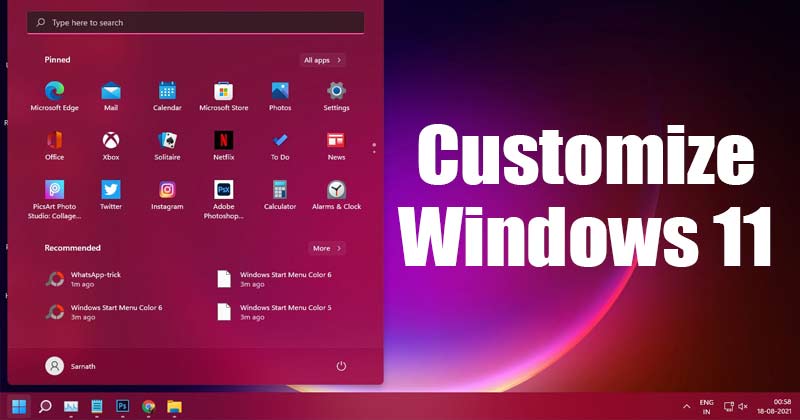
Det nya operativsystemet från Microsoft, det vill säga Windows 11, innehåller massor av nya funktioner. Men tillsammans med funktionerna introducerade Microsofts Windows 11 också många visuella förändringar. Som ett resultat av detta ser det nya operativsystemet annorlunda ut än någon version av Windows tidigare.
Men precis som de tidigare versionerna kan du anpassa färgerna i Windows 11. Operativsystemet levereras med ett ljust läge som standard, men du kan byta till mörkt läge i enkla steg.
Oavsett vilket tema du använder kan du anpassa färgen på startmenyn och aktivitetsfältet för att göra operativsystemet mer unikt. Till exempel är det ganska enkelt att ändra färgen på Windows 11 Start-menyn och Aktivitetsfältet, och det kan göras via Inställningar.
Steg för att ändra startmenyn och aktivitetsfältets färg i Windows 11
Därför kommer vi i den här artikeln att dela en steg-för-steg-guide om hur du ändrar Windows 11 Start-menyn och aktivitetsfältets färg. Låt oss kolla in.
Steg 1. Först av allt, klicka på Windows 11 Start-knappen och välj “Inställningar”.
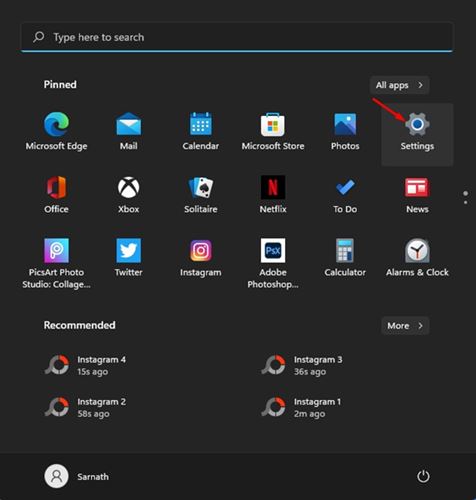
Steg 2. På Inställningar, välj fliken “Personalisering”.
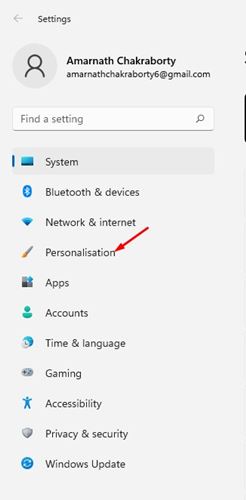
Steg 3. Klicka på alternativet ‘Färger’ i den högra rutan.
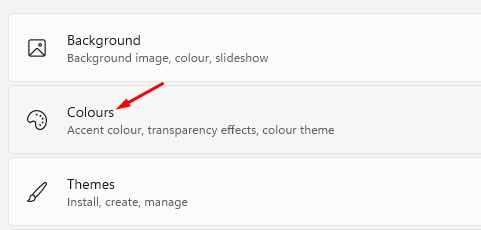
Steg 4. Scrolla sedan nedåt och aktivera alternativet “Visa accentfärg på Start och aktivitetsfältet.”
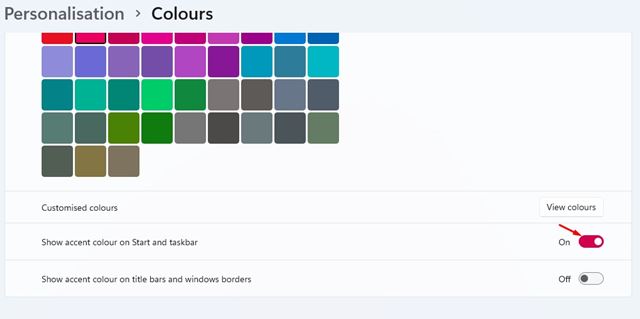
Steg 5. Välj sedan ‘Manual’ på Accent Color.
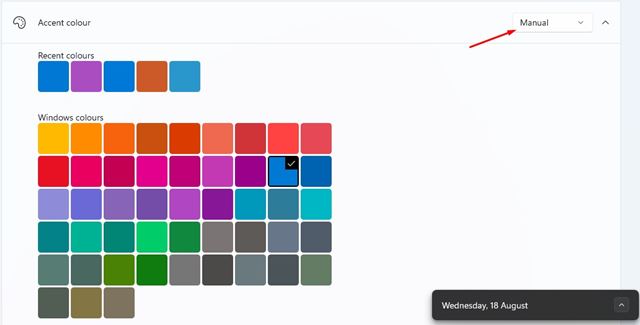
Steg 6. Nu måste du välja accentfärgen du vill använda för Windows 11 Start-menyn och Aktivitetsfältet.
Steg 7. För anpassade färger, klicka på “Visa färger” och välj den anpassade accentfärgen.

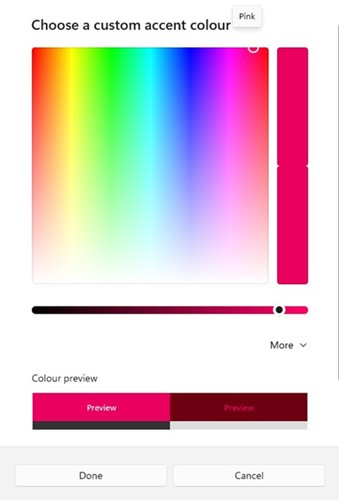
Det är allt! Du är färdig. Så här kan du ändra Windows 11 Start-menyn och färgen på aktivitetsfältet.
Så den här guiden handlar om hur du ändrar Windows 11 Start-menyn och färgerna i aktivitetsfältet. Jag hoppas att den här artikeln hjälpte dig! Dela det också med dina vänner. Om du har några tvivel relaterade till detta, låt oss veta i kommentarsfältet nedan.